操作系统:win10 1909 64位企业版
软件版本:WPS Office 2019 11.1.0
wps怎么不打印备注?wps文件中添加了备注,打印文件的时候不想显示备注,该怎么操作呢?下面就来看看wps备注不打印的教程。
一、添加备注
1、先在要添加备注的文档位置点击鼠标,让光标停留在该处。
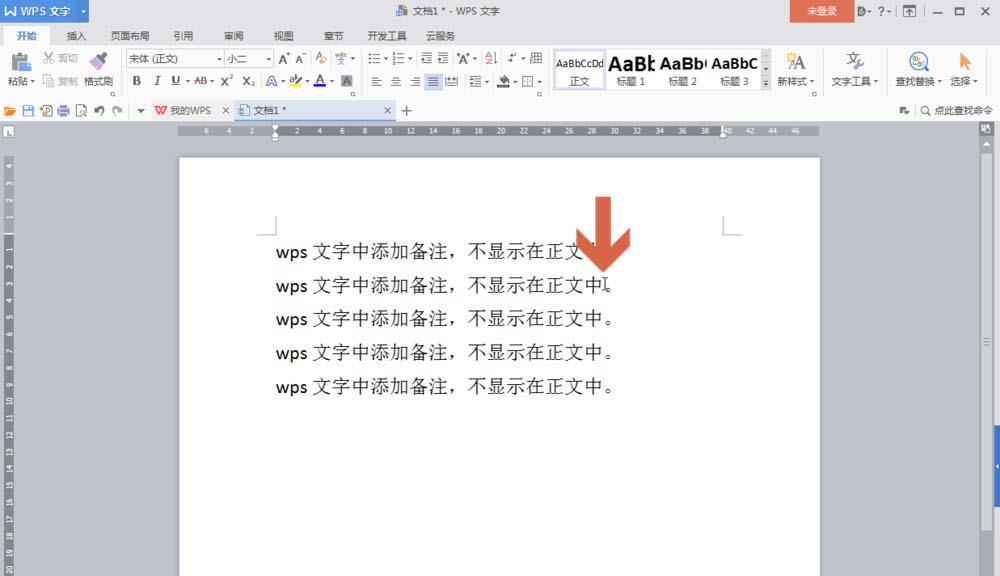
2、然后点击【插入】选项卡中的【批注】按钮。
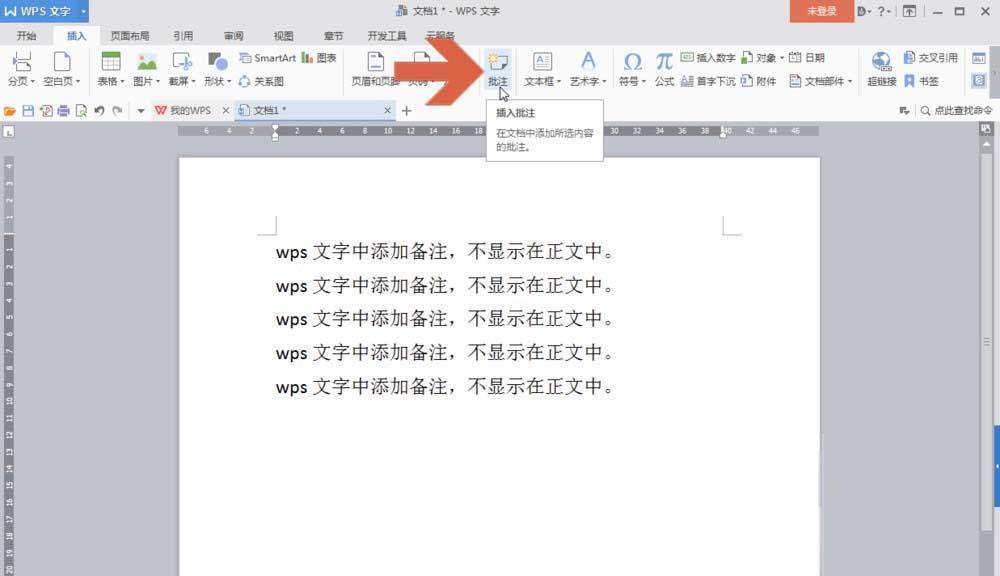
3、点击后wps页面右侧会出现批注框,可在其中输入要备注的文字内容。
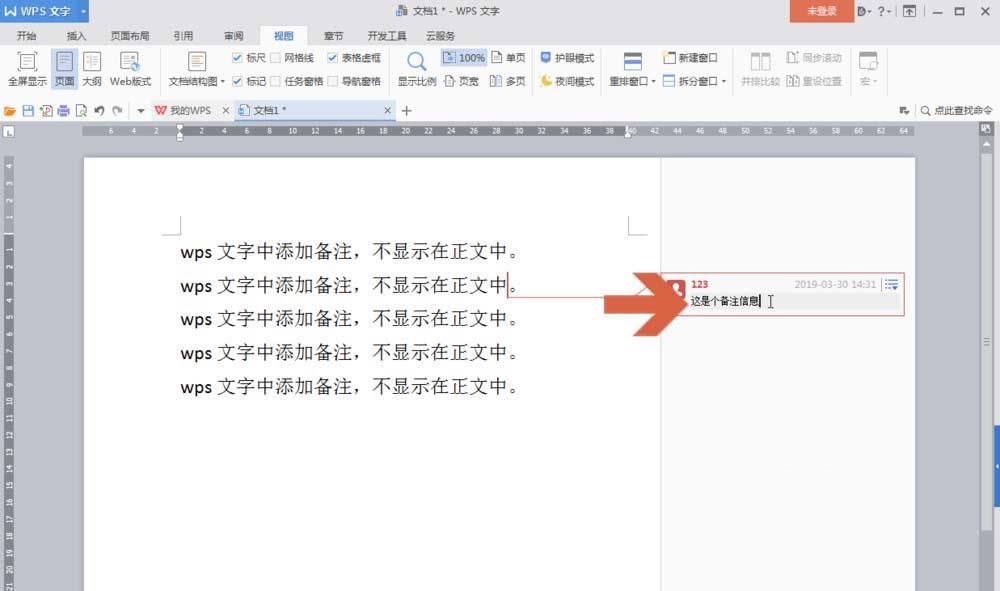
二、隐藏备注
1、如果想隐藏批注,可点击打开【视图】选项卡。
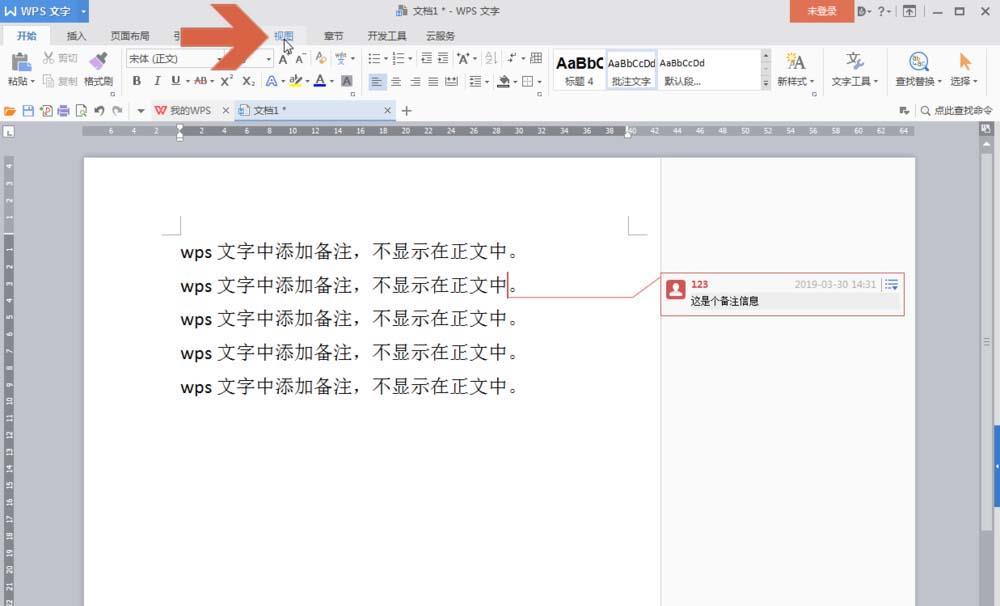
2、取消勾选视图选项卡中图示的【标记】选项,批注就会隐藏了。
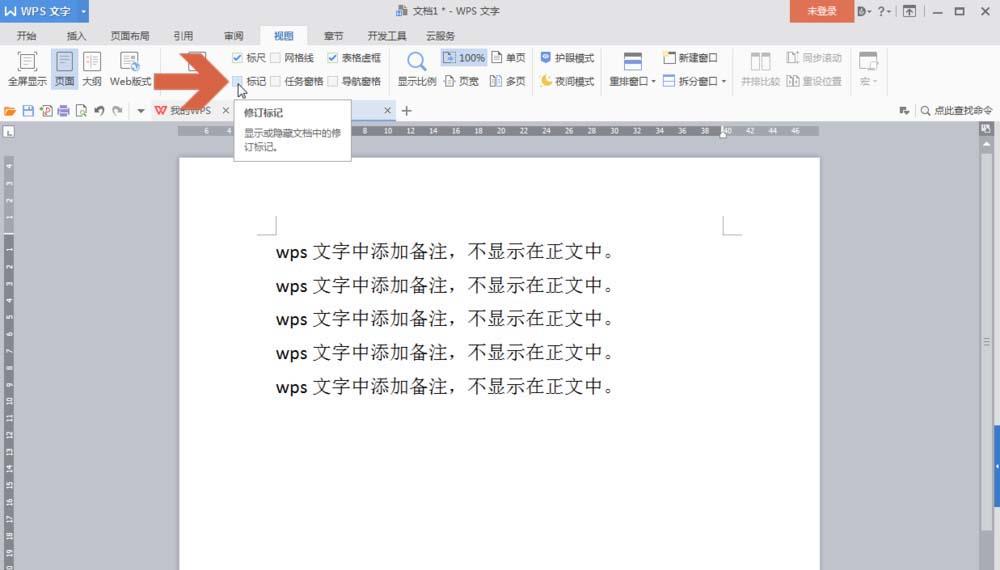
三、删除备注
1、如果之后想删除批注,点击按钮。
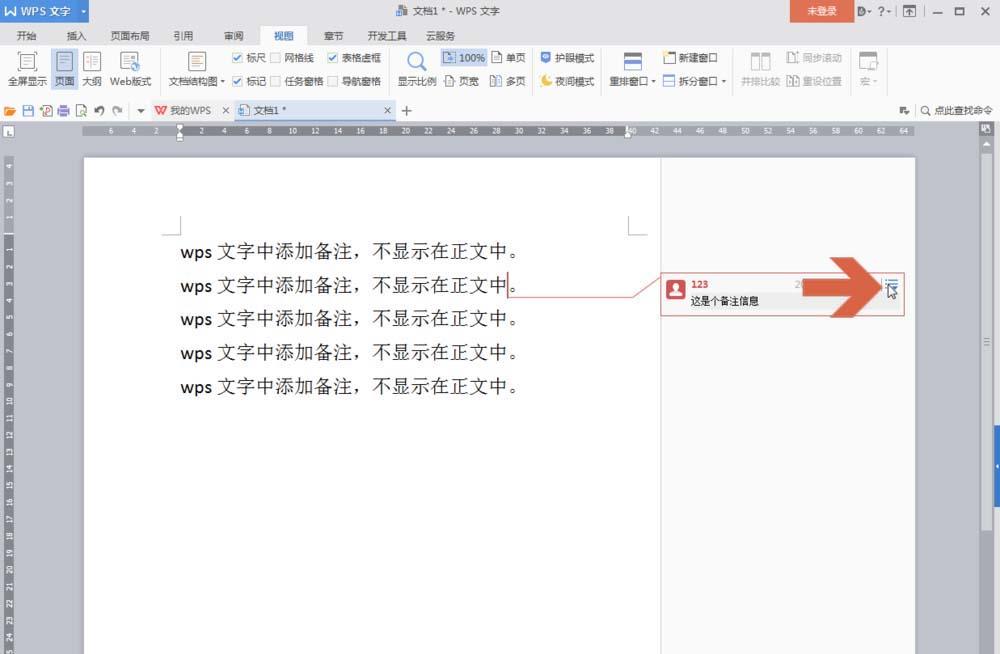
2、点击下拉菜单中的【删除】,即可删除批注。
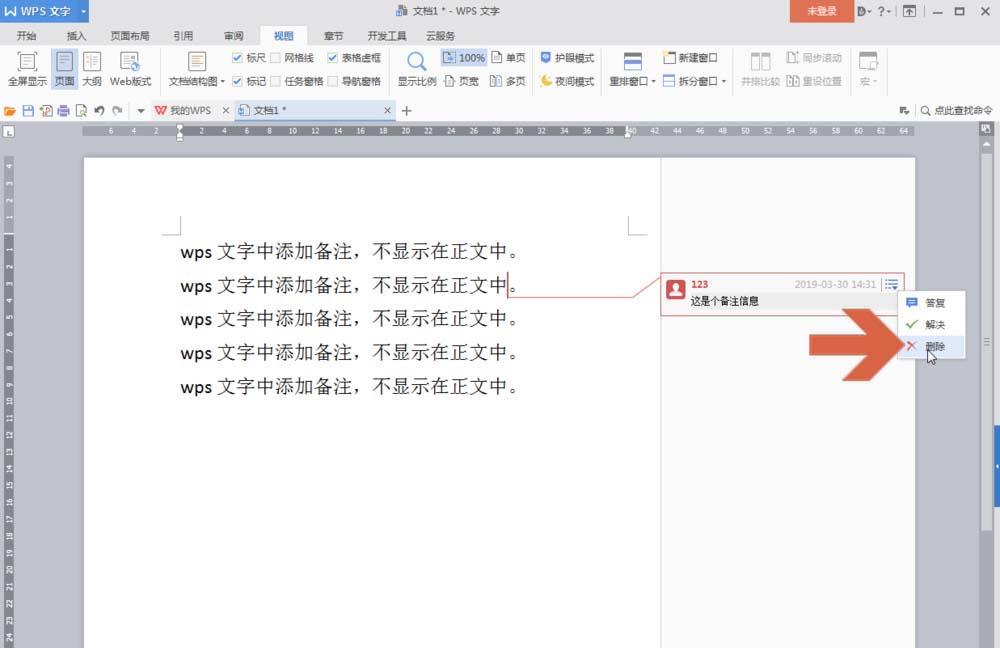
以上就是wps怎么可以不打印备注的教程,希望大家喜欢。
点击阅读全文